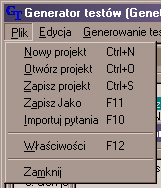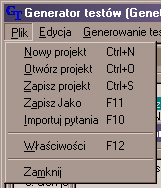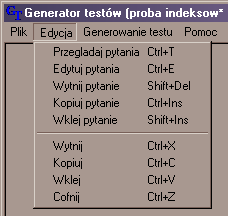Menu programu
Menu PLIK
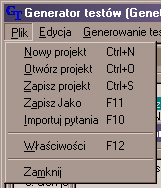 Nowy projekt - tworzy nowy zbiór pytań testowych. Jeżeli inny projekt
został wczesniej otwarty zostanie on zamknięty. Jeżeli otwarty projekt
został zmodyfikowany program zapyta czy zapisać zmiany przed zamknięciem.
Zaraz po uruchomieniu program tworzy nowy projekt.
Nowy projekt - tworzy nowy zbiór pytań testowych. Jeżeli inny projekt
został wczesniej otwarty zostanie on zamknięty. Jeżeli otwarty projekt
został zmodyfikowany program zapyta czy zapisać zmiany przed zamknięciem.
Zaraz po uruchomieniu program tworzy nowy projekt.
Otwórz projekt - otwiera istniejący test. Jeżeli wczesniej otwarty
test został zmieniony, program zapyta czy zachować zmiany. Projekt
można otworzyć metodą Drag&Drop tzn. poprzez przeciągnięcie pliku
projektu na okienko programu.
Zapisz projekt - zapisuje aktualnie otwarty projekt, gdy zostały
dokonane jakiekolwiek zmiany. Fakt, że projekt wymaga zapisu
sygnalizowany jest przez gwiazdke - * występującą w tytule aplikacji
tuż po nazwie otwartego projektu. Jeżeli w projekcie dokonano
istotnych zmian,
mogących wpłynąć na odwzorowanie
numeru testu na zawartość wygenerowanego testu,
wtedy zwiekszana jest także ostatnia pozycja wersji projektu np.
z wersji 1.0.0 na 1.0.1. Mechanizm ten jest przydatny, gdy znając
numer testu chcemy wydrukować wiecej egzęplaży. Jest to możliwe
tylko wtedy, gdy numery wersji są sobie równe. W przeciwnym przypadku
wygenerowane testy nie bedą równoważne
(szczegóły).
Podczas każdego zapisu tworzona jest kopia zapasowa, zawierająca
poprzednią wersję projektu w pliku z rozszerzeniem "bak".
Zapisz jako - to samo co zapisz projekt, z tą różnicą, że
użytkownik może wybrać plik do którego chce zapisać projekt i
zostanie wyświetlone
okno właściwości projektu
aby umożliwić użytkownikowi zmianę informacji o projekcie.
Importuj pytania - importuje pytania z dowolnie wskazanych
plików projektu Generatora Testów, przy czym zachowane są pytania
zależne i pytania wyłaczone. Użytkownik może zaznaczyć w polu wyboru
wiecej niż jeden plik jednocześnie.
Importowanie pytań umożliwia łączenie testów razem i generowanie
testu zawierającego pytania z kilku działów. Jest to przydatne
np. przy robieniu testów z całego semestru/roku.
Właściwości - wyświetla
okno właściwości projektu.
Zamknij - zamyka aplikacje. Jeżeli projekty był modyfikowany,
przed zamknięciem użytkownik zostanie zapytany, czy zachować
zmiany.
Menu EDYCJA
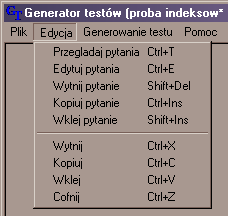 Przeglądaj pytania - wyświetla
okienko umożliwiające przeglądanie wszystkich pytań w projekcie.
Przeglądaj pytania - wyświetla
okienko umożliwiające przeglądanie wszystkich pytań w projekcie.
Edytuj pytania - wyświetla
okienko umożliwiające edycję pytań testowych. Okienko to można także
wyświetlić klikając dwukrotnie na pytaniu w oknie przeglądania pytań.
Wytnij pytanie - powoduje umieszczenie w schowku aktualnego pytania
w ustalonym formacie.
Po czym następuje usunięcie pytania z bazy. Pytanie można skopiować spowrotem
do bazy lub do innego programu (np. ulubionego edytora tekstu).
Kopiuj pytanie - to samo co wytnij pytanie,
tylko nie usuwa pytania z bazy.
Wklej pyanie - wkleja zawartość schowka systemowego do programu, jeżeli
jego zawartość odpowiada
ustalonemu formatowi.
Możliwe są dwie sytuacje:
- aktualnie aktywnym okienkiem jest okienko
edycji. Wtedy aktualne
pytnie zostanie zastąpione zawartością schowka.
Uwaga: Używajac tą funkcje należy być ostrożnym, gdyż można
bezpowrotnie zamazać już
istniejące pytanie. Jeżeli pytanie docelowe nie jest puste, program pyta się,
czy zamazać już istniejące pytanie. Użytkownik może zaniechać tej akcji,
stworzyć nowe pytanie i do niego wkleić zawartość schowka,
- aktualnie aktywnym jest okienko
przegladania pytań
lub nie ma otwartego żadnego okienka
MDI. Wtedy tworzone
jest nowe pytanie wypełnione zawartością schowka. Następnie automatycznie
otwierane jest okienko edycji,
w celu umożliwienia edycji.
Uwaga: Jeżeli opcja Wklej pytanie jest nieaktywna
oznacza to że w schowku znajdują się dane o nieprawidłowym formacie. Aby
przekonać się jaki fomramat jest poprawny, można wykonać czynność odwrotną:
skopiować do schowka pytanie z Generatora Testów i wkleić je do ulubionego
edytora tekstu. (Patrz:
format danych w schowku).
Opcje:
Wytnij,
Kopiju,
Wklej,
COFNIJ
działają standardowo dla środowiska MSWindows. Jedyne zastrzeżenie występuje przy
poleceniu Wklej, gdyż może ono wkleić w aktualne pole tekstowe zawartość
całego pytania (skopiowanego poleceniem
Kopiuj pytanie lub
Wytnij pytanie.
Wtedy do pola tekstowego zostanie wklejone całe pytanie w
formacie usalonym dla schowka.
Menu GENEROWANIE TESTU
 Użyj podglądu wydruku - zaznaczenie tej pozycji w menu, powoduje
że przed każdym wydrukiem wyświetlony bedzie
podgląd wydruku.
Odznaczenie tej opcji spowoduje,
że program od razu bedzie przechodził do wydruku bez podglądu.
Użyj podglądu wydruku - zaznaczenie tej pozycji w menu, powoduje
że przed każdym wydrukiem wyświetlony bedzie
podgląd wydruku.
Odznaczenie tej opcji spowoduje,
że program od razu bedzie przechodził do wydruku bez podglądu.
Generuj test - wyświetla
okienko dialogowe, pozwalające wydrukować test, o zadanych
parametrach.
Drukuj pytania - drukuje podsumowanie projektu, na które
wchodzi zestaw wszystkich pytań jakie zostały zdefiniowane
w projekcie (za wyjątkiem
pytań wyłączonych).
W zestawieniu nie uwzględnione są odpowiedzi. Zestawienie to jest
w przypadku, gdy nauczyciel chce udostępnić uczniom zakres
materiału jakiego bedzie dotyczyć test
(Wygląd
przykładowego podsumowania).
Drukuj raport - drukuje raport zawierający wszystkie pytania
wraz ze wszystkimi odpowiedziami. Odpowiedzi oznaczone jako poprawne
wyróżnione są kółkiem.
Ustawienia drukarki - umożliwia wybór drukarki, na której
mają zostać wydrukowane
testy, raport i podsumowanie
Opcje programu - wyświetla okno
parametrów programu.
Menu POMOC
 Indeks - wyświetla okienko pomocy.
Indeks - wyświetla okienko pomocy.
Strona WWW programu - powoduje otwarcie przeglądarki WWW i automatyczne
otwarcie
witryny
poświecinej temu programowi. Można tam znaleść
najnowszą wersję programu, a także zbiory pytań testowych
przygotowanych przez innych. Warto szukać na tej stronie
gotowych zestawów testowych, bo może ktoś już zrobił
test którego szukamy.
O programie - wyświetla okno z podstawowymi informacjami
o programie.